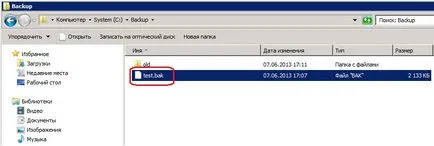Backup на базата данни в MS SQL сървър (резервно копие), с външен Интернет асистент
Backup на базата данни (Backup) - се съхранява в определен момент във времето на база данни, например база данни (.bak), от който по всяко време е възможно да се възстанови данни. Редовните архивиране (най-малко един път на ден) намалява риска от загуба на данни.
За да създадете ръчно резервно копие на базата данни в MS SQL Server, трябва да:
1. Отидете на "Старт" -> All Programs -> MS SQL Server -> сряда SQL Server Management Studio
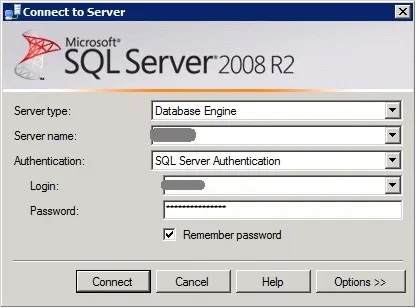
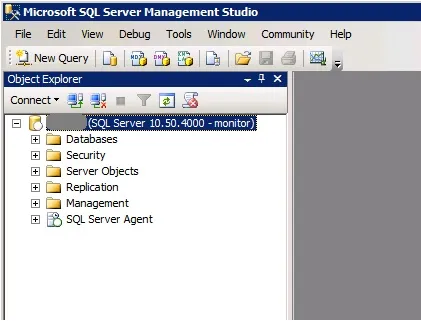
Щракнете върху "+" до "Бази данни" (база данни) и изберете базата данни, от който искате да архивирате. Кликнете върху базата данни, щракнете с десния бутон и изберете Задачи (Task) -> Архивиране на ... (резервно копие):
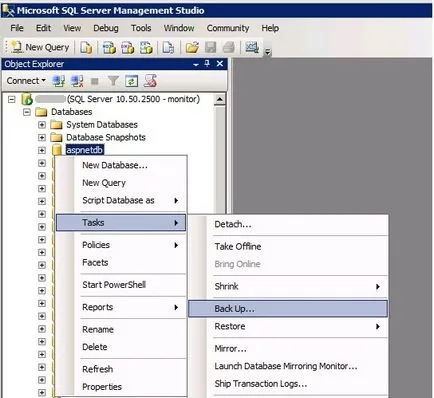
В прозорец «назад нагоре База данни» проверка архивиране на диск (диск) и кликнете върху «Добави» (Добавяне):
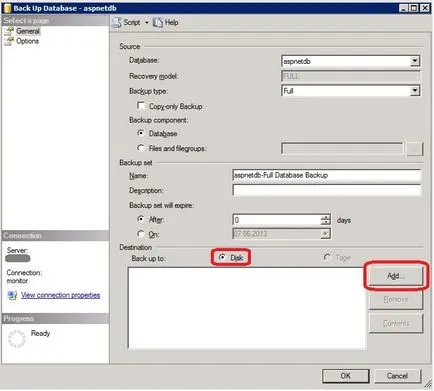
5. В следващия прозорец, щракнете върху бутона ( "..."), за да изберете папка, за да спаси Backup'a на вашия твърд диск:
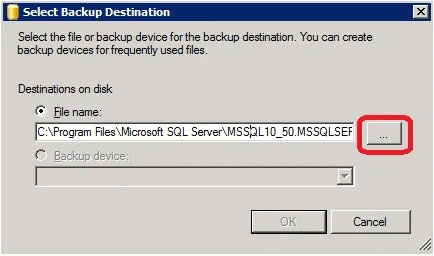
6. Посочете директория (папка), който ще бъде записан и въведете името на резервната backup'a на (фиг инсталационната директория :. От: \ Backup, а името на файла backup'a: test.bak):
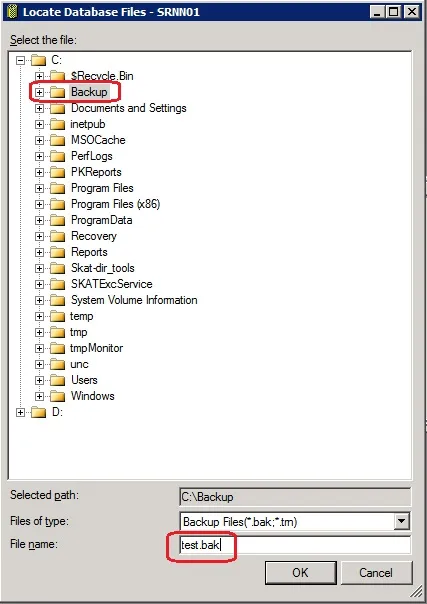
Натиснете бутона "ОК";
7. Натиснете бутона "ОК" в следващия прозорец;
8. В прозорец «назад нагоре Database ...» ще бъде по пътя, за да запазите резервно копие на базата данни (Фигура C :. \ Backup \ test.bak):
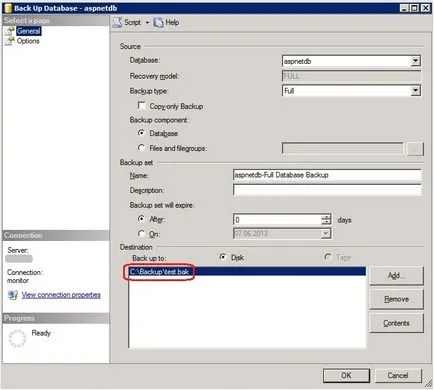
Натиснете бутона "ОК";
9. Ще процеса на създаване на резервно копие на базата данни (Backup). Появява се при завършване на успешното приключване на:
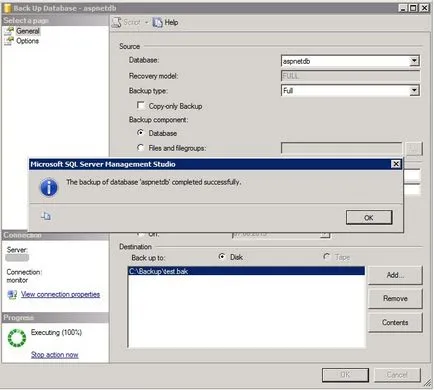
Натиснете бутона "ОК";
10. Отидете до директорията (папка), които сте посочили при спасяването Backup'a (виж претенция 6 С :. \ Backup \). Това е вашият файл е резервно копие на базата данни: